Complete List of MS-DOS Commands
3302
30/11/2021

Shrnutí:
Někteří lidé by chtěli zamknout ikony na ploše na jejich místě, aby je snáze našli, když je chtějí použít. Jak uzamknu své ikony na ploše Windows 10? Tento příspěvek od
MiniTool
ukáže vám, jak uzamknout ikony na ploše Windows 10.
Na ploše Windows máte poměrně hodně ikon a strávili jste dost času jejich pečlivým uspořádáním tak, aby vám dávaly smysl a pomáhaly vám je snadno najít. Ale pokud jsou ikony na ploše zpackané, bylo by to velmi naštvané. Navíc někteří lidé říkají
Ikony na ploše systému Windows 10 se po restartu pohybují
.
Někteří lidé se tedy ptají, zda existuje způsob, jak uzamknout ikony na ploše Windows 10. Odpověď je kladná a je jisté, že ikony na ploše můžete pro své pohodlí uzamknout.
Jak zamknu ikony na ploše Windows 10? Můžete se zeptat.
V následující části vám tedy ukážeme, jak zamknout ikony na ploše Windows 10 a Mac.
Jak uzamknout ikony na ploše Windows 10?
V této části vám ukážeme, jak uzamknout ikony na ploše Windows 10.
Klikněte pravým tlačítkem myši na prázdné místo na ploše systému Windows.
V kontextové nabídce klikněte na
Zobrazit
.
Poté zrušte zaškrtnutí této možnosti
Automatické uspořádání ikon
.
Zkontrolujte
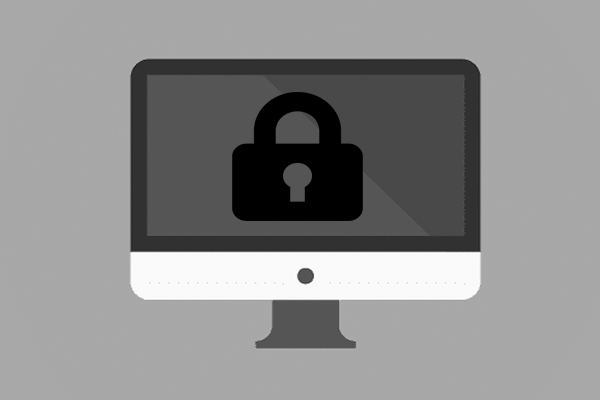
Jak zamknout ikony na ploše: Win7 mě přivádí k šílenství tím, že s ikonami na ploše hrají skákačky. Každý další... http://bit.ly/9Srjkw
— Windows 7 Fóra St 14. dubna 19:36:41 +0000 2010
Zarovnejte ikony do mřížky
.
Po dokončení jste úspěšně uzamkli ikony na ploše. Pokud je na ploše příliš mnoho ikon, nebudou se kazit a snadno je najdete.
Kromě výše uvedené metody jsou k zamknutí ikon na ploše k dispozici další způsoby. Můžete se například také rozhodnout používat software třetích stran.
Pokud tedy chcete zamknout ikony na ploše na jejich místě, můžete použít výše uvedená řešení. Pokud však používáte Mac, víte, jak zamknout ikony na ploše?
Pokud nevíte, pokračujte ve čtení a najděte řešení níže.
Jak zamknout ikony na ploše na Macu?
V této části vám ukážeme, jak zamknout ikony na ploše na Macu. Tady je návod.
Klikněte pravým tlačítkem na každou položku plochy a otevře se rozbalovací nabídka.
V kontextové nabídce vyberte barevný štítek. Pomocí barevného štítku uspořádejte položky na ploše, jak chcete. Ikony budou uspořádány podle barev v pořadí, v jakém se zobrazí v rozbalovací nabídce.
Potom klikněte pravým tlačítkem na prázdné místo na ploše.
V rozbalovací nabídce vyberte možnost
Seřadit podle
.
Konečně vyberte
Označit
. Tím se ikony na ploše uspořádají ve zvoleném pořadí značek a poté budou uzamčeny na místě.
Po dokončení všech kroků jste úspěšně zamkli ikony na ploše na Macu. A pokud chcete zamknout ikonu na ploše pro vaše pohodlí, můžete použít výše uvedená řešení.
Poslední slova
Abych to shrnul, tento příspěvek představil, jak zamknout ikony na ploše ve Windows 10 a na Macu. Pokud chcete zamknout ikony na ploše, můžete použít výše uvedené způsoby. Pokud máte nějaký lepší způsob, jak uzamknout ikony na ploše, můžete jej sdílet v zóně komentářů.
